Tắt tự động update Office 2016 giúp bạn duy trì sự ổn định và tránh các thay đổi không mong muốn trong công việc. Với một số bước đơn giản, bạn có thể tắt tính năng này và quản lý các bản cập nhật theo cách của mình, giúp tiết kiệm băng thông, đảm bảo các tính năng bạn đang sử dụng không bị thay đổi đột ngột.
Nhà phát hành Microsoft thường xuyên tung ra các bản vá lỗi bổ sung thêm các tính năng mới, do đó sau khi cài Office 2016 sẽ tự động cập nhật khi có phiên bản mới. Việc update này sẽ gây ra không ít cản trở và khiến không ít người dùng cảm thấy khó chịu. Vậy tắt tự động cập nhật Office 2016 như thế nào? Hãy cùng taimienphi tìm hiểu nhé.
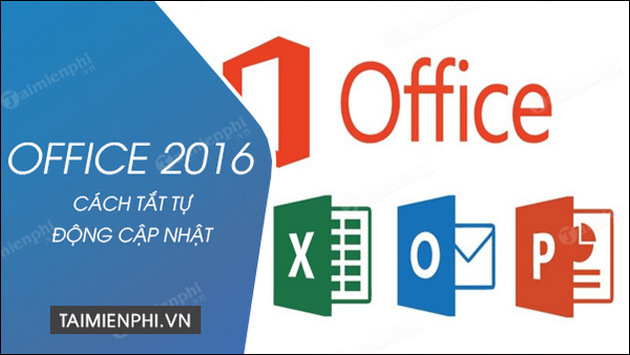 Hướng dẫn tắt tự động update trên Office 2016
Hướng dẫn tắt tự động update trên Office 2016
Cách tắt tự động cập nhật Office 2016
- 1. Hướng dẫn nhanh
- Bước 1: Mở Word.
Bước 2: Chọn File => Account.
Bước 3: Chọn Updates Options => Disable Updates.
2.Hướng dẫn chi tiết
Bước 1: Mở Word trên máy tính của bạn
Bước 2: Nhấn vào Account.
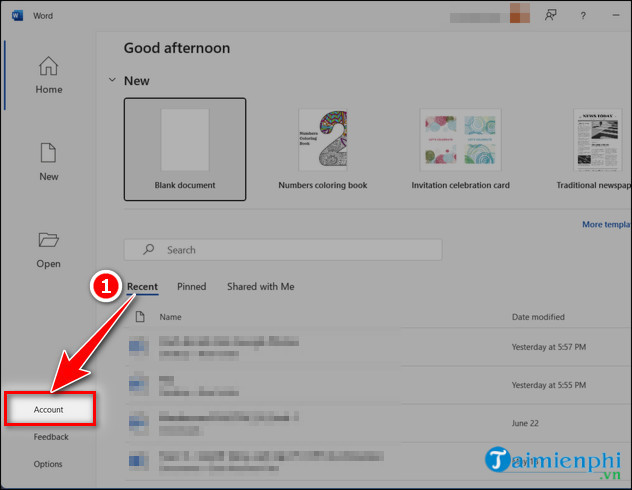
Bước 3: Nhấn Updates Options => chọn Disable updates.
- Update Now: Cập nhật phần mềm Office ngay lập tức.
- View Updates: Xem lịch sử cập nhật phiên bản của ứng dụng.
- About Updates: Xem thêm thông tin về bản cập nhật.

- Sau khi tắt update Office 2016, thông tin hiển thị sẽ như hình minh họa bên dưới.
+ Lưu ý: Nên nhớ phần mềm của bạn đã kích hoạt bản quyền, nếu chưa thì bạn có thể sử dụng key Office 2016 hoặc active Office 2016 bằng CMD để tiết kiệm chi phí, sử dụng miễn phí.

- Link tải
- - Office 365
- Office 2019
- Office 2013
- Office 2010
- Office 2007
https://thuthuat.taimienphi.vn/cach-tat-tu-dong-cap-nhat-office-2016-70500n.aspx
Như vậy là bạn đã biết cách để tắt tự động cập nhật Office 2016, tránh được việc ứng dụng tự động cập nhật khi chúng ta không mong muốn. Ngoài ra bạn có thêm tham khảo bài viết cách cài đặt song song Office 2007 và 2016 trên cùng một máy tính sử dụng 2 phiên bản cùng lúc mà không cần phải xóa.